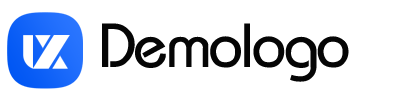用Photoshop制作海报就是这么简单(制作旅行海报的ps)
如何使用 Photoshop 制作海报?我想很多刚刚进入设计行业的新人还比较陌生。我想你在电影院、商场里一定见过很多引人注目、创意十足的海报。海报,小编现在就教大家如何使用PS制作一张自己喜欢的海报。
1.混合纹理
首先打开以前保存的海报大小的文件,其中包含模拟纸张纹理外观的背景图像。他在右下角放置了一个黑色纹理图像,并使用选取框选区 (M) 选择了一些新纹理。然后,他应用图层蒙版并用黑色纹理画笔进行绘制,使图像边缘呈锯齿状。
2.混合一些媒体
将图像和内容结合起来纹理中,Araújo 添加了蓝色纹理,并使用另一个图层蒙版将其混合到场景中。然后他在构图中添加了波浪图像。
3.输入
对于这件作品,Araújo 同步了 Adobe Fonts 的 Henderson 板,输入单词 ÁGUA,并根据自己的喜好调整了副本的大小和位置。然后,为了自定义字母的格式,他必须右键单击文本图层并选择“栅格化类型”。
4.液化字母
为了液化字母,Araújo 选择了“过滤器”>“液化”。然后,他使用大半径向前扭曲工具拖动并扭转 ÁGUA 中的 U。然后,他使用冻结蒙版工具刷了字母 U,以防止其意外更改。最后,他使用向前变形工具自定义字母G。
5。站起来
选择液化类型图层后,Araújo 使用“移动(V)”工具来站立旋转并移动 ÁQUA 层。然后,他将水波纹图像放置在画布上,对其进行缩放以覆盖字母,然后按 Enter (Windows) 或 Return (macOS) 来放置它。他右键单击并选择“创建剪切蒙版”将纹理剪切到类似液化的图层,为文字添加波纹效果。
6.塑造您的信息
Araújo 通过在不可见的圆圈周围输入文本来突出显示活动日期。他选择“椭圆”工具,按住Shift键,画了一个圆。他选择文本工具,将鼠标悬停在圆圈上,然后单击他想要开始文本的位置。然后,它键入自己的消息以替换路径后的默认文本。阿劳霍最终添加了更多文本并尝试了大小和位置。他还在 Adobe Illustrator 中定制了一些附加文本,并将其添加到他的照片合成中。商店作为智能对象。
混合并发送人们一定会关注直观地分享新闻和事件。
以上是MacZ小编给大家分享的《用Photoshop制作海报原来这么简单,快来看看》,希望对大家有用。
更多实用教程请关注macz.com,一个专注于打造丰富、安全、可靠资源的独特资源服务平台。
声明:本站所有文章资源内容,如无特殊说明或标注,均为采集网络资源。如若本站内容侵犯了原著者的合法权益,可联系本站删除。